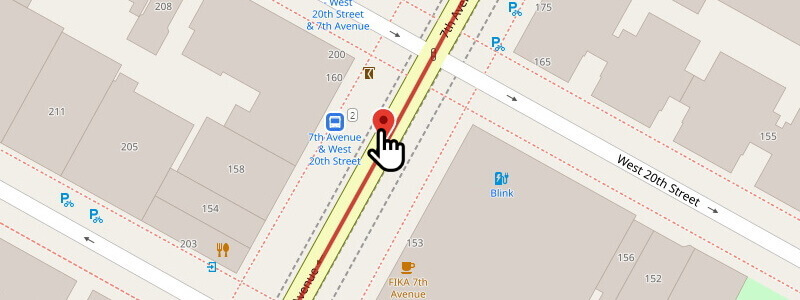1. Viajes de la Ruta
- 1.1 Una ruta puede estar representada por uno o varios viajesUn viaje se refiere al recorrido realizado por un vehículo a lo largo de su ruta designada, siguiendo un horario específico.. Por lo general, una ruta consta de direcciones de ida y vuelta.
- 1.1 Una ruta puede estar representada por uno o varios viajes
2. Construcción de la Trayectoria
- 2.1 La trayectoria debe seguir paradas ubicadas en el lado derecho de la carretera (para tranvías, en el lado derecho de las vías del tranvía) en la dirección del tráfico (para países con tráfico en sentido derecho).
- 2.2 Para las rutas de autobús, minibús y trolebús, es necesario crear paradas separadas para las direcciones de ida y vuelta, ubicadas en lados diferentes de la carretera.
- 2.3 Si el segmento entre dos paradas se ha trazado incorrectamente, se puede corregir utilizando uno de los modos de edición.
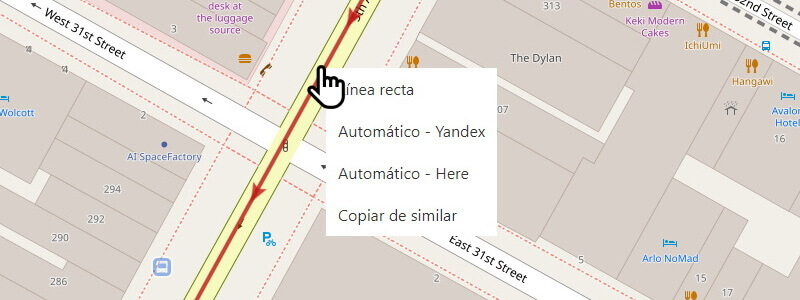
- 2.4 Para rutas circulares, la primera parada también es la última.
Para completar la trayectoria de una ruta circular, convierte la primera parada en la final. Para hacerlo, haz clic en ella y selecciona "Hacer circular".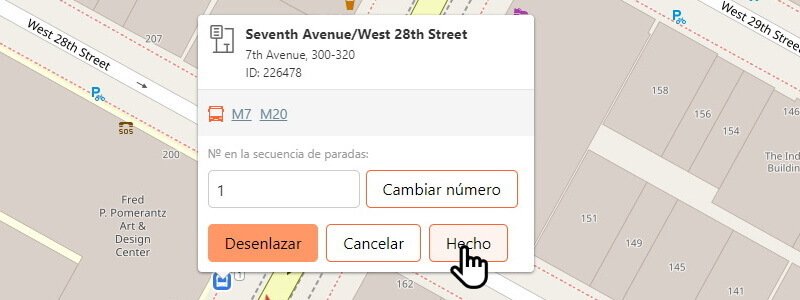
3. Modos para Construir Trayectorias Entre Paradas
Existen varios modos de construcción de trayectorias entre paradas que se pueden aplicar en diferentes situaciones. Para cambiar el modo de construcción, durante la edición de la ruta, haz clic con el botón izquierdo del ratón en un segmento de la trayectoria (la línea roja) y selecciona una de las siguientes opciones de la lista:
- Línea Recta. Construye una línea recta entre dos paradas (predeterminado para tranvías).
- Automático - Yandex. Construye la trayectoria a lo largo de las carreteras de Yandex Maps siguiendo las reglas de tráfico para automovilistas, lo que no siempre coincide con las líneas de transporte público.
- Automático - Here. Construye la trayectoria a lo largo de las carreteras de HERE Maps siguiendo las reglas de tráfico para automovilistas, lo que no siempre coincide con las líneas de transporte público.
- Copiar de similar. La trayectoria se copia de segmentos agregados por otros usuarios.
4. Corrección Manual de la Trayectoria
La construcción automática de trayectorias no es perfecta y a menudo debe ser editada manualmente:
- Cuando coloques el cursor del mouse sobre un segmento de ruta, verás puntos blancos en la trayectoria.
- Arrastra un punto manteniendo presionado el botón izquierdo del ratón para editar la trayectoria.
- Haz clic en un punto con el botón izquierdo del ratón para eliminarlo.
5. Corrección Adicional de la Trayectoria Cerca de las Paradas
Los límites de los segmentos editables entre dos paradas están marcados con un pin rojo 
Las trayectorias pueden estar incorrectamente trazadas cerca de las paradas. Para corregir esto, puedes arrastrar el pin hacia la carretera, pero no más de 60 metros desde la parada.